Synchronisation des données à l’aide d’un compte Google
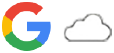
Vous pouvez transférer des données en synchronisant les données avec votre compte. Il existe plusieurs façons de synchroniser les données, selon le type d’appareil ou de contenu que vous souhaitez sauvegarder et synchroniser. Vous pouvez synchroniser automatiquement les données lorsque vous démarrez votre nouvel appareil ou synchroniser manuellement à l’aide de l’application dans laquelle se trouve le contenu.
Synchronisation des données au démarrage de votre nouvel appareil
Lorsque vous allumez votre nouvel appareil pour la première fois, configurez votre compte Google et suivez les instructions à l’écran pour synchroniser le contenu de votre ancien appareil.
Pour plus d’informations, rendez-vous sur support.google.com/android/answer/6193424.
Note
- Si vous n’avez pas synchronisé vos données lors de la première mise en route de votre nouvel appareil, vous pouvez transférer les données depuis votre ancien appareil en touchant la notification dans la barre d’état de votre nouvel appareil. Faites glisser la barre d’état vers le bas, touchez la notification de fin de configuration, puis suivez les instructions à l’écran.
- Vous ne pouvez pas transférer manuellement les applications, les réglages, l’historique des appels ou les SMS/MMS. Suivez les instructions à l’écran lorsque vous allumez votre nouvel appareil pour la première fois pour les transférer.
- Les types de données pouvant être transférées dépendent du type d’appareil et de la méthode de transfert des données.
Gmail, calendrier et contacts

- Touchez [Paramètres] > [Mots de passe et comptes].
- Si aucun compte Google n’est encore défini, touchez [Ajouter un compte], puis suivez les instructions à l’écran pour ajouter un compte.
- Touchez le commutateur [Synchroniser automatiquement les données d'application] pour activer cette fonction.
Votre Gmail, votre calendrier et vos contacts seront sauvegardés automatiquement.
Pour plus d’informations, reportez-vous au contenu de l’aide de l’application.
Images (photos) et vidéos
Vous pouvez transférer des photos et des vidéos en les sauvegardant depuis un autre appareil à l’aide de Google Photos.
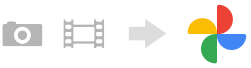
- Sur votre ancien appareil, sauvegardez les photos et les vidéos sur le serveur Google à l’aide de Google Photos, puis activez les réglages de synchronisation.
- Sur votre nouvel appareil, connectez-vous avec le même compte Google que celui que vous utilisez sur votre ancien appareil.
- Lancez l’application Google Photos.
Les photos et les vidéos sauvegardées à partir de votre ancien appareil peuvent être visualisées et modifiées.
Si vous souhaitez enregistrer des fichiers dans la mémoire interne de votre nouvel appareil, vous pouvez les télécharger.
Pour plus d’informations, reportez-vous au contenu de l’aide de l’application.
Fichiers de musique et autres documents
Les fichiers de musique et autres documents sont transférés en les sauvegardant manuellement sur Google Drive depuis votre ancien appareil.
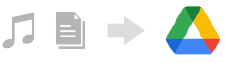
- Sur votre ancien appareil, lancez l’application Musique ou l’application Fichier.
- Sélectionnez un fichier à télécharger sur Google Drive, puis enregistrez-le sur Google Drive à l’aide de la fonction de partage.
- Sur votre nouvel appareil, connectez-vous avec le même compte Google que celui que vous utilisez sur votre ancien appareil.
- Lancez l’application Google Drive.
Les fichiers sauvegardés à partir de votre ancien appareil seront affichés ou téléchargés.
Pour plus d’informations, reportez-vous au contenu de l’aide de l’application.
Astuce
- Pour sauvegarder des fichiers de musique et autres documents depuis votre nouvel appareil, touchez longuement le fichier que vous souhaitez sauvegarder, puis touchez
 (icône Partager) pour l’enregistrer sur Google Drive.
(icône Partager) pour l’enregistrer sur Google Drive.
